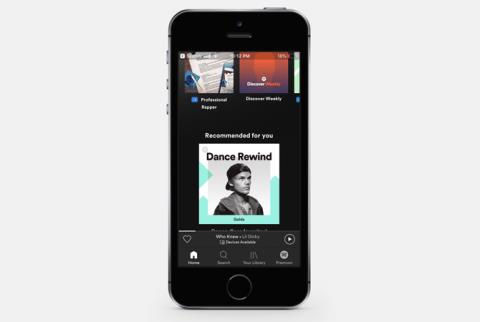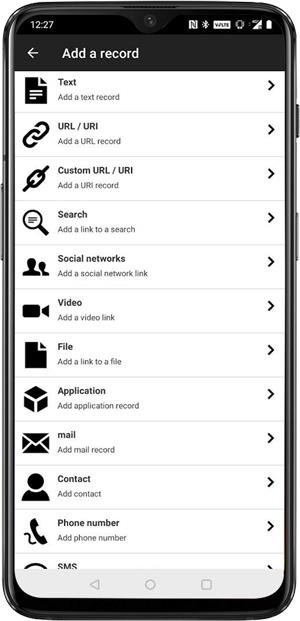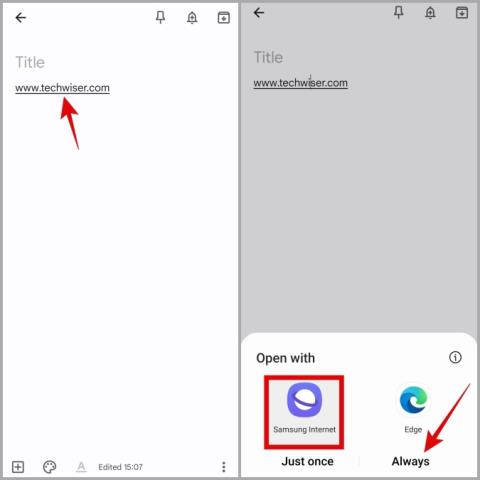A mobiladat- vagy Wi-Fi-hozzáférés kikapcsolása bizonyos alkalmazásoknál a Samsung Galaxy Phone készüléken

Szeretné kikapcsolni a mobiladat- vagy Wi-Fi-hozzáférést bizonyos alkalmazásokhoz Samsung Galaxy telefonon? Íme, hogyan kell ezt megtenni.

Eltűnt valamelyik alkalmazás hirtelen a Samsung okostévédről? Vagy nem találja az App Store-t a tévéjén? Megérkezett a megfelelő helyre. Ebben a bejegyzésben segítünk, hogy az alkalmazásokat visszaállítsd Samsung TV-dre. Nézzük meg a Samsung okostévén hiányzó alkalmazás vagy App Store kijavításának különböző módjait.
Tartalomjegyzék
1. Indítsa újra a TV-t
Az első dolog, amit meg kell tennie, ha egy alkalmazás vagy az App Store eltűnt a Samsung okostévéről, az az, hogy újraindítsa. Néha egy kisebb hiba miatt az alkalmazás eltűnik a tévéről, és egy egyszerű újraindítás visszahozza őket.
Ezért húzza ki a TV-t néhány másodpercre, majd csatlakoztassa újra az újraindításhoz. Alternatív megoldásként tartsa lenyomva a bekapcsológombot a tévé távirányítóján, amíg újra nem indul.

Tipp : Ismerje meg, hogyan vezérelheti a Samsung TV-t távirányító nélkül .
2. Adja hozzá az alkalmazást a kezdőképernyőhöz
Ha nem találja kedvenc alkalmazását Samsung TV-je kezdőképernyőjén, ne aggódjon. Lehet, hogy eltávolították a kezdőképernyőről. Könnyen visszahelyezheti az alábbi módon:
1. A Samsung TV kezdőképernyőjén lépjen az Alkalmazások részre. Nyomja meg a Select gombot a távirányítón az App Store megnyitásához.

2. Válassza a Beállítások ikont a jobb felső sarokban.

3. Itt megtalálja a Samsung TV-jére telepített összes alkalmazást. Keresse meg azt az alkalmazást, amelyet a kezdőképernyőre szeretne helyezni.
4. Görgessen le az alkalmazás alatti lehetőségek listájában, és válassza a Hozzáadás az otthonhoz lehetőséget.

5. A bal és jobb oldali navigációs gombokkal válassza ki azt a helyet, ahová az alkalmazást el szeretné helyezni a kezdőképernyőn. Nyomja meg a Select gombot a távvezérlőn a megerősítéshez.
Tipp: Ismerje meg, hogyan javíthatja ki a nem települő alkalmazásokat a Samsung okostévén .
3. Jelölje be a Nem támogatott alkalmazások lehetőséget
Ha régebbi Samsung okostévéje van, előfordulhat, hogy a Samsung már nem támogat egy adott alkalmazást, és ezért az alkalmazás eltűnt a TV-ről. A támogatott eszközök megtekintéséhez ellenőrizze az alkalmazás hivatalos oldalát.
4. Telepítse újra az alkalmazást
Előfordulhat, hogy véletlenül eltávolította az alkalmazást a Samsung okostévéről. Könnyen visszaállíthatja az alkalmazást, ha újratelepíti az alábbiak szerint:
1. Válassza ki az Alkalmazások lehetőséget a TV kezdőképernyőjén.

2. Használja a felül található keresést a telepíteni kívánt alkalmazás megkereséséhez. Ha megtalálta az alkalmazást, válassza ki.

3. Ezután nyomja meg a Telepítés gombot az alkalmazás letöltéséhez a TV-re.

Tipp : Ha egy alkalmazás nem működik megfelelően Samsung okostévén, próbálja meg újratelepíteni. Ehhez nyissa meg az Alkalmazás képernyőt, és válassza ki a Beállítások ikont a jobb felső sarokban. Válassza ki az alkalmazást, és görgessen lefelé a menüben. Válassza az Újratelepítés lehetőséget. Ismerje meg, hogyan kezelheti az alkalmazásokat Samsung TV-n .
5. Futtassa a Device Care programot
A Samsung natív funkciót kínál a TV-vel kapcsolatos problémák észlelésére és megoldására. Próbálkozzon a Device Care futtatásával, hogy visszaállítsa a hiányzó alkalmazásokat vagy az App Store-t a tévéjén.
A Device Care Samsung TV-n való futtatásához kövesse az alábbi lépéseket:
1. Nyissa meg a Beállításokat Samsung TV-jén.
2 . Nyissa meg a Támogatás , majd az Eszközellátás menüpontot.

3. Válassza az Eszközellátás indítása lehetőséget. Várja meg, amíg a folyamat befejeződik.

6. Törölje a gyorsítótárat
Ha nem tudja hozzáadni az alkalmazást a kezdőképernyőhöz, próbálja meg üríteni az alkalmazás gyorsítótárát, feltéve, hogy továbbra is észreveszi a tévén.
Egy alkalmazás gyorsítótárának törléséhez kövesse az alábbi lépéseket:
1. Nyissa meg a Beállítások > Támogatás > Eszközkezelés menüpontot.

2. Válassza a Tárhely kezelése lehetőséget.

3. Válassza a Részletek megtekintése gombot azon alkalmazás alatt, amelynek gyorsítótárát törölni szeretné.

4. Válassza a Gyorsítótár törlése gombot.

5 . Az alkalmazás gyorsítótárának ürítése után indítsa újra a tévét.
7. Frissítse a TV szoftverét
Gyakran előfordulhat, hogy egy alkalmazás vagy App Store eltűnik a tévéről a TV szoftverének hibája miatt. Általában a TV automatikusan frissíti magát. Ha azonban bármilyen problémával szembesül, manuálisan kell ellenőriznie és frissítenie kell TV-jét a legújabb verzióra.
A TV-készülék szoftverének manuális frissítéséhez kövesse az alábbi lépéseket:
1. Válassza a Beállítások > Támogatás > Szoftverfrissítés menüpontot .
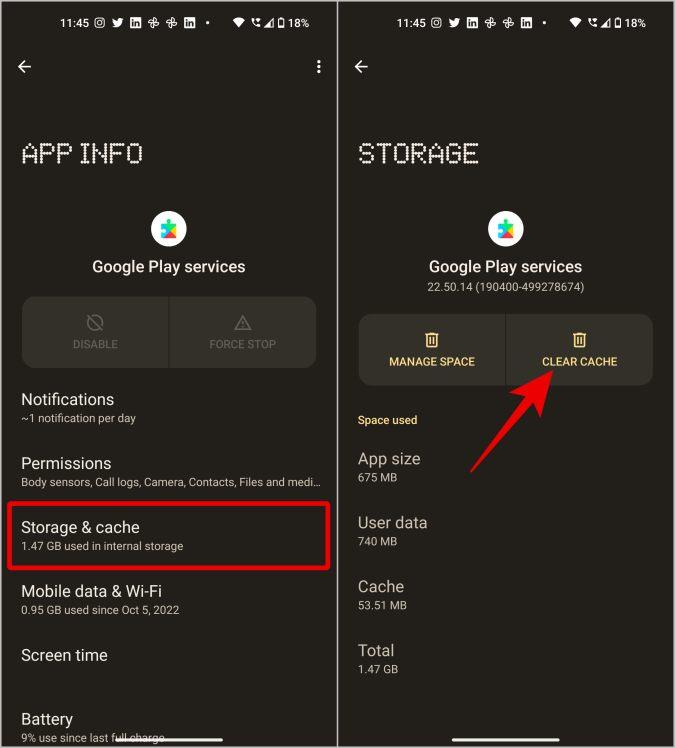
2. Válassza a Frissítés most lehetőséget.

8. Állítsa vissza a Smart Hub-ot
Ha úgy tűnik, hogy semmi sem hozza vissza a hiányzó alkalmazást vagy az App Store-t a TV-n, alaphelyzetbe kell állítania a Smart Hubot. A Smart Hub visszaállítása eltávolítja a telepített alkalmazásokat, eltávolítja a fiókokat az alkalmazásokból, és visszaállítja a Smart Hub beállításait a gyári alapértékekre.
A Smart Hub alaphelyzetbe állításához kövesse az alábbi lépéseket:
1. Nyissa meg a Beállítások elemet a TV-n, és lépjen a Támogatás , majd az Eszközkezelés elemre .

2 . Válassza az Öndiagnosztika lehetőséget.
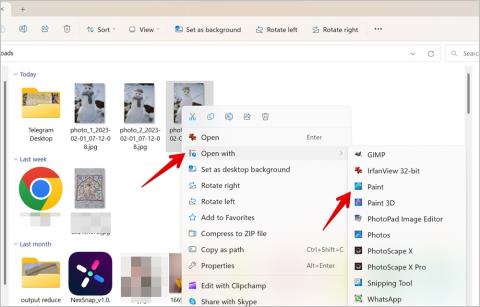
3. Válassza a Smart Hub visszaállítása lehetőséget.

4. A megerősítéshez meg kell adnia a PIN-kódot. Az alapértelmezett PIN 0000. Miután megadta a PIN-kódot, el kell indulnia a visszaállítási folyamatnak.

Tipp: Tudja meg, hogyan jelentkezhet ki Samsung-fiókjából a tévén .
9. Állítsa vissza a TV-készülék gyári beállításait
Az utolsó és végső megoldás a Samsung okostévéből hiányzó alkalmazások vagy App Store kijavítására a visszaállítás. Ezzel visszaállítja a TV-t a gyári verzióra, és úgy fog kinézni, ahogyan vásárolta. Az összes alkalmazás és fiók törlődik. A TV-t a semmiből kell beállítania.
A Samsung okostévé visszaállításához lépjen a Beállítások > Általános > Visszaállítás menüpontra.

Fényképek megtekintése Samsung TV-n
Reméljük, sikerült visszahoznia a hiányzó alkalmazásokat vagy az App Store-t Samsung okostévéjén. Miután minden visszatért a kerékvágásba, tanulja meg, hogyan tekinthet meg fényképeket mobilról a Samsung okostévén . Nézze meg a Samsung TV legjobb alkalmazásait is.
Szeretné kikapcsolni a mobiladat- vagy Wi-Fi-hozzáférést bizonyos alkalmazásokhoz Samsung Galaxy telefonon? Íme, hogyan kell ezt megtenni.
A CD-k korszaka véget ért, és a streaming uralja az iparágat. Íme a 9 legnépszerűbb ingyenes zenestreamelő alkalmazás Androidra és iOS-re.
NFC-alkalmazásokat keres Androidra? Ebben a bejegyzésben látni fogjuk a legjobb Android-alkalmazásokat, amelyek az NFC-címkéket maximálisan kihasználják.
Első lépések a One UI használatával? A következőképpen állíthatja be, módosíthatja vagy visszaállíthatja az alapértelmezett alkalmazásokat Samsung Galaxy telefonon.
Így távolíthatja el az alkalmazásokat Mac rendszeren, beleértve a megmaradt fájlokat és mappákat az eltávolító, a terminál vagy ezzel az ingyenes alkalmazással.
Kezelje minden feladatát, és egyszerűen módosítsa a listák sorrendjét a Google Tasks szolgáltatásban. Tanulja meg azt is, hogyan módosíthatja az elemek sorrendjét a listában.
Íme a legjobb alkalmazások, amelyek tömöríthetik a videókat Android-telefonodon, hogy gyorsabban és egyszerűen megoszthasd azokat barátaiddal és családoddal.
Alkalmazások listája, amelyek segítenek távol tartani a telefont. Szakítson az egészségtelen szokásokkal, és csak akkor használja telefonját, ha szükséges, ahelyett, hogy hagyná telefonját használni.
Nem talál alkalmazást vagy App Store-t a Samsung okostévén? Tekintse meg a Samsung TV-ről hiányzó alkalmazások legjobb javításait.
A Samsung Weather alkalmazás nem frissül automatikusan Galaxy telefonodon? Íme a hibaelhárítási tippek, amelyek segítenek.
Érdekel valakinek a telefonján lévő titkos alkalmazásokat? Így találhat rejtett alkalmazásokat Samsung Galaxy telefonokon.
Íme a 30 legjobb Galaxy Watch alkalmazás az új okosórádhoz. Ez az egyetlen lista, amelyen keresztül kell mennie. Ígéret.
Problémái vannak az alkalmazáson belüli vásárlásokkal kapcsolatban a Play Áruházban? Íme néhány módszer az alkalmazáson belüli vásárlások Androidon nem működő hibáinak javítására.
Szeretne Samsung TV-alkalmazásokat hozzáadni, szerkeszteni vagy eltávolítani? Ismerje meg, hogyan kezelheti és rendszerezheti az alkalmazásokat a Samsung okostévén.
A függőleges görgetéstől az alkalmazások elrejtéséig, itt van hat hasznos tipp, amelyek megváltoztatják az alkalmazásfiók élményét a Samsung Galaxy telefonon.
Kíváncsi vagy, mi fog történni, ha eltávolítasz egy alkalmazást, majd újra telepíted? Tudja meg, mi történik, ha újratelepít egy alkalmazást Androidra vagy iPhone-ra.
Megunta a telefon zenelejátszóját, vagy csak kísérletezni szeretne? Íme a legjobb Android zenelejátszók, amelyeket azonnal kipróbálhat!
Mostantól használhatja az iPhone dinamikus sziget funkcióját Samsung Galaxy telefonjain vagy bármely más Android telefonján.
Nem találja kedvenc alkalmazásait a telefonján? Íme néhány hatékony módszer a hiányzó alkalmazásikonok visszaállítására Samsung Galaxy telefonon.
A szövegformázás célja, hogy felhívja az olvasó figyelmét a dokumentum egyes részeire, és kiemelje a benne található fontos információkat. Tudjon meg többet a Word 2013 szövegformázásáról a Docs.NeoTechSystems segítségével!
Faliújságok készítése közvetlenül a Word számítógépen rendkívül egyszerű és gyönyörű, akárcsak a professzionális művészek.
A Google Táblázatok segítségével különböző típusú információkat rendezhet, szerkeszthet és elemezhet táblázatok segítségével.
A Word 2016 Behúzások és tabulátorok eszköze lehetővé teszi a felhasználók számára, hogy a Tabulátor-igazító vagy a vízszintes vonalzó segítségével felosztják a szöveges információk szakaszait.
Ha valaki arra kéri, hogy ellenőrizze vagy szerkessze a papíron lévő dokumentumot, piros tollat kell használnia a hibásan írt szavak kiemeléséhez, és megjegyzések hozzáadásához. A Word-dokumentumok esetében azonban használhatja a Változások és megjegyzések követése funkciót. Ma a Docs.NeoTechSystems megmutatja, hogyan használhatja ezt a két funkciót a Word 2016-ban!
Az alábbiakban egy oktatóanyag található az oldalcímek, láblécek és oldalszámok létrehozásáról a Word 2013-ban. Kérjük, olvassa el!
A Word 2016 felülete meglehetősen egyszerű és könnyen megszokható. Az alábbiakban a Word 2016, a kezdőknek szóló szalagszakasz használatának részleteit olvashatja.
A szövegdoboz szövegbeviteli mezője a Microsoft Wordben egy olyan szolgáltatás, amely segít a felhasználóknak könnyebben megjeleníteni a szöveget. Emellett a Word 2016-ban a Microsoft számos új effektust adott hozzá, hogy segítse a felhasználókat a Text Box rugalmasabb használatában. Csatlakozzon hozzánk, hogy többet megtudjon a szövegdoboz lehetőségeiről ebben a cikkben!
Fekete-fehér formázást szeretne alkalmazni a dokumentumán? Ki szeretné próbálni a Wordben beállított (egyszerű) vonalstílust. Az alábbi utasítások segíthetnek.
A SmartArt lehetővé teszi az információk grafikus közvetítését a szöveg használata helyett. Az alábbiakban egy oktatóanyag található a SmartArt-grafikák Word 2016-ban történő létrehozásáról. Kérjük, olvassa el!